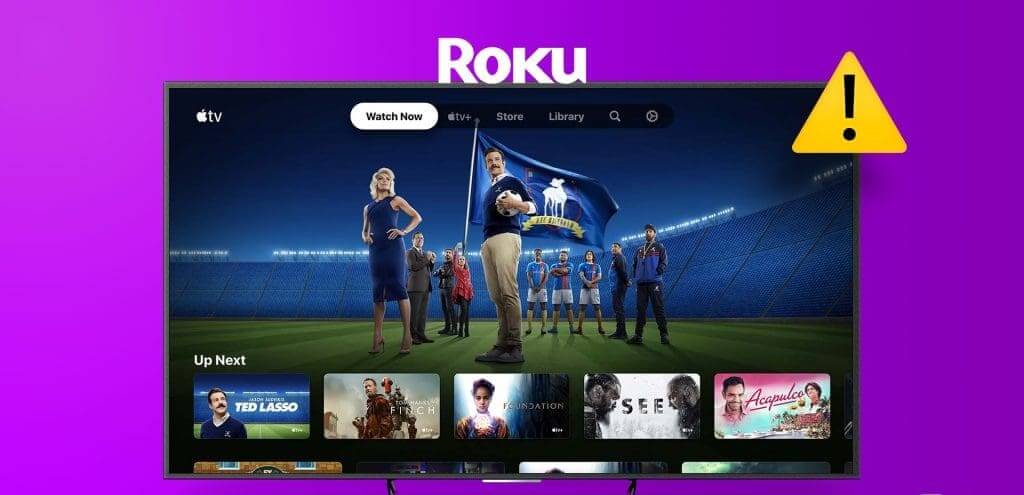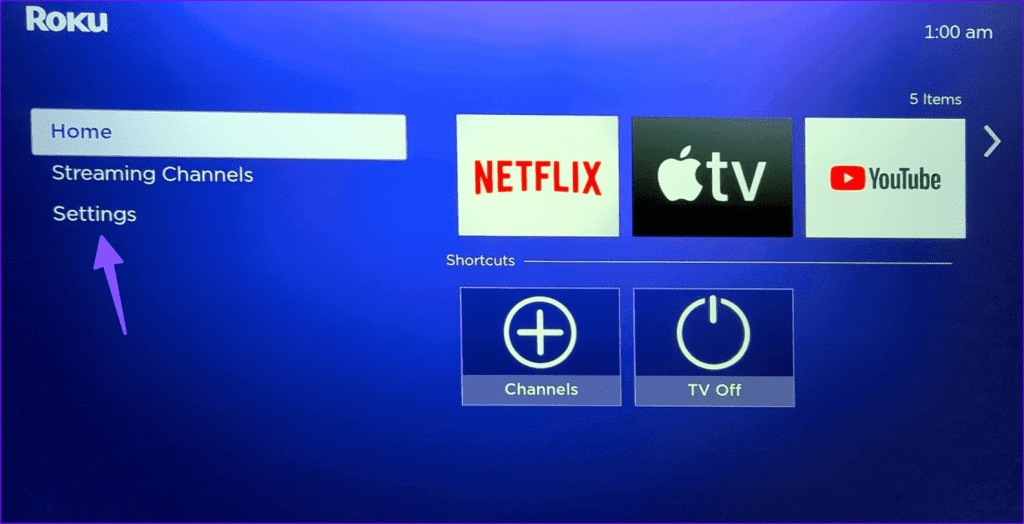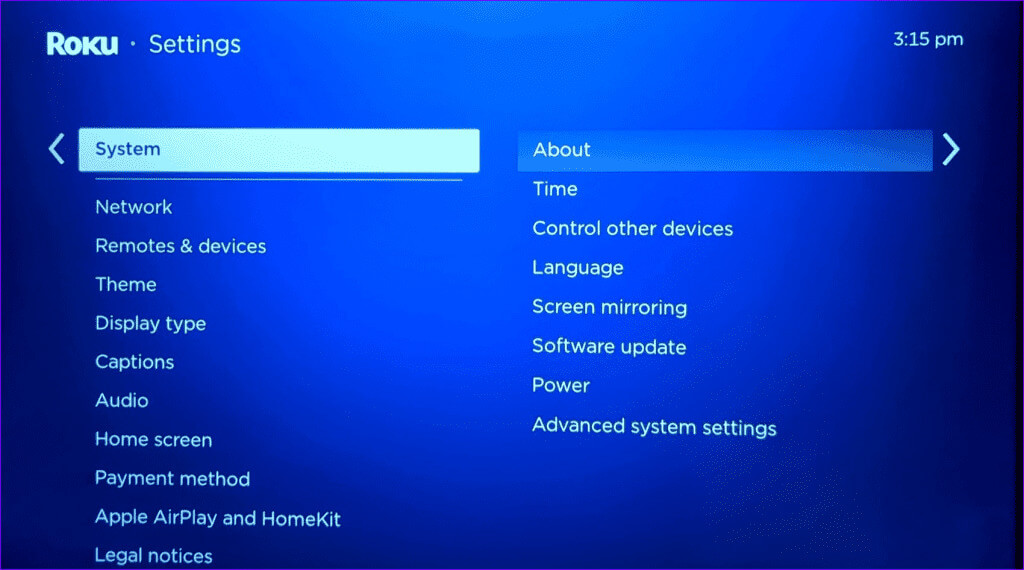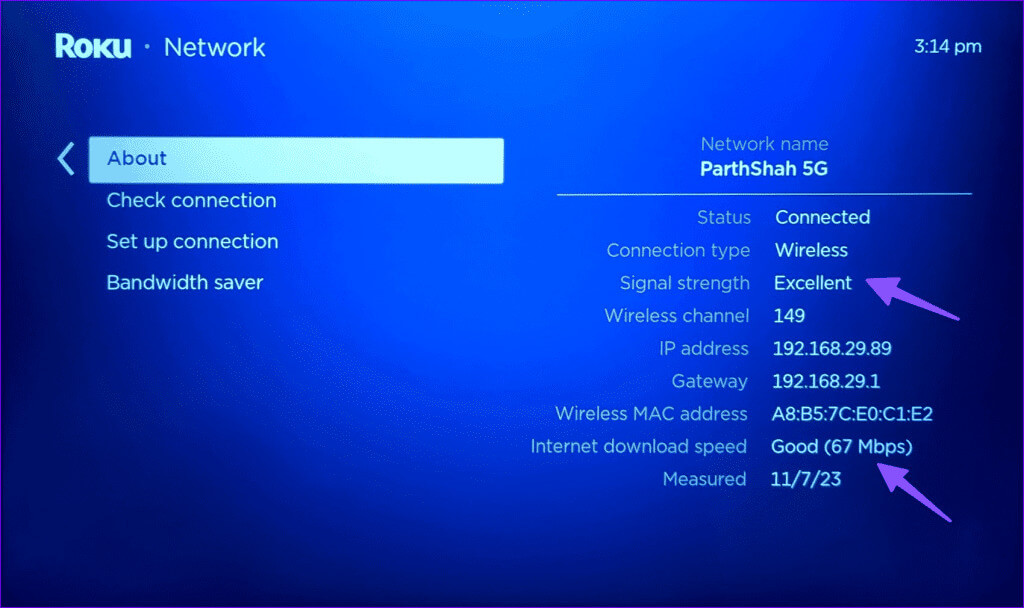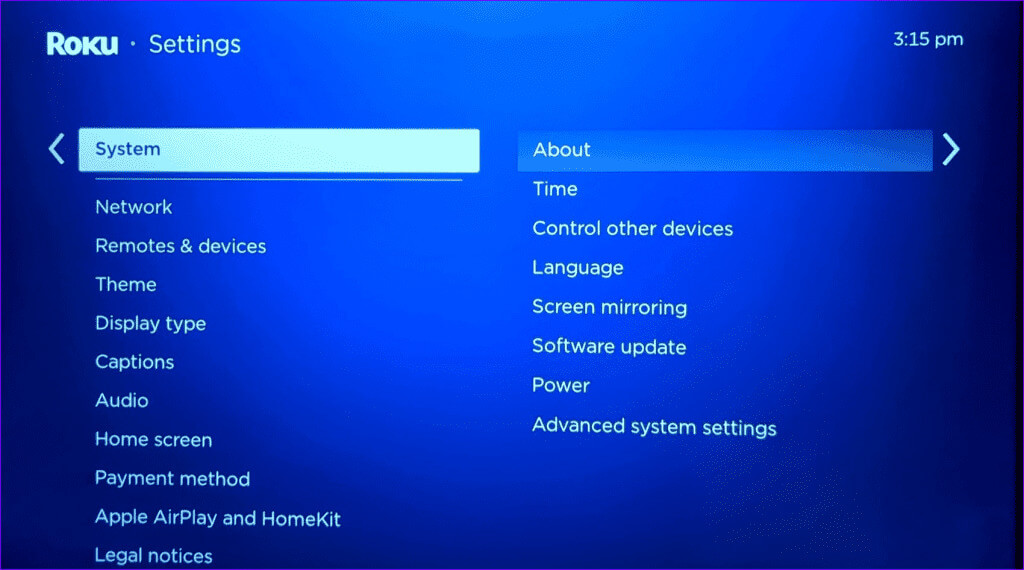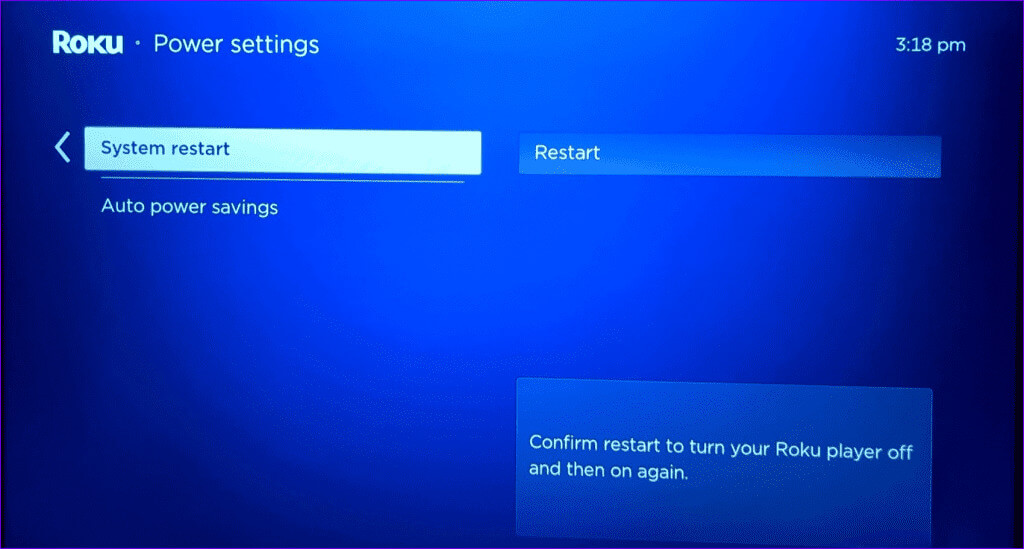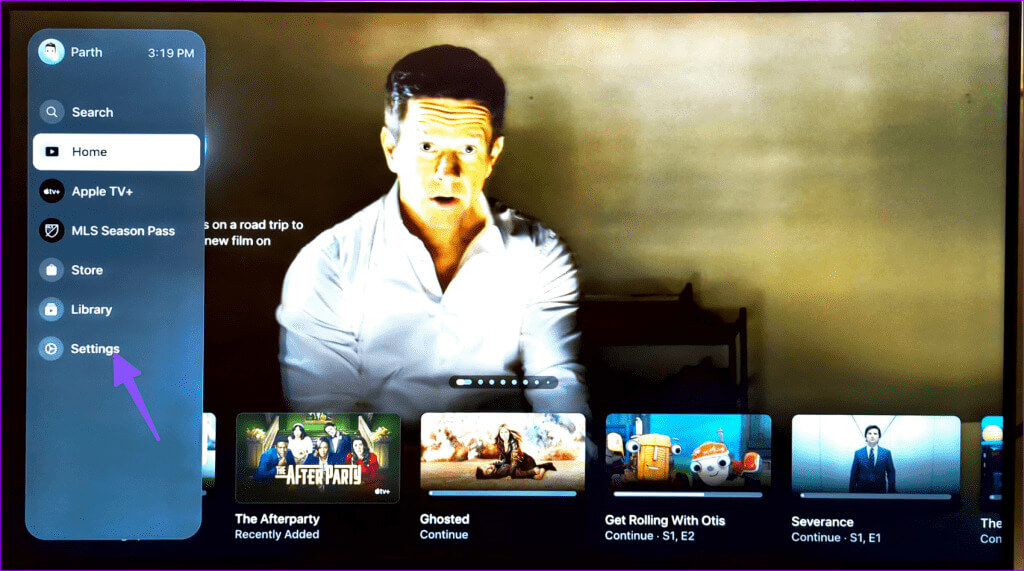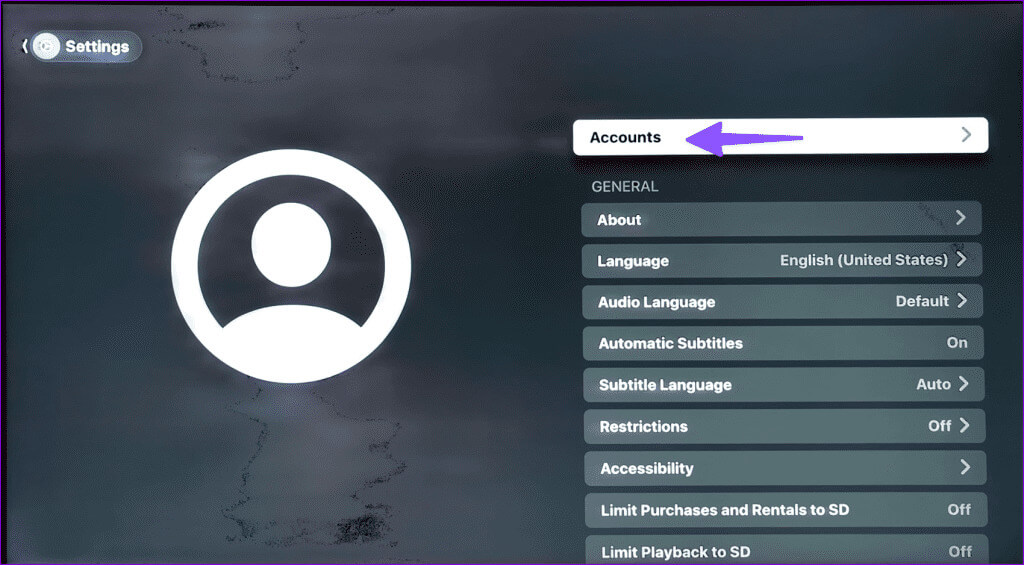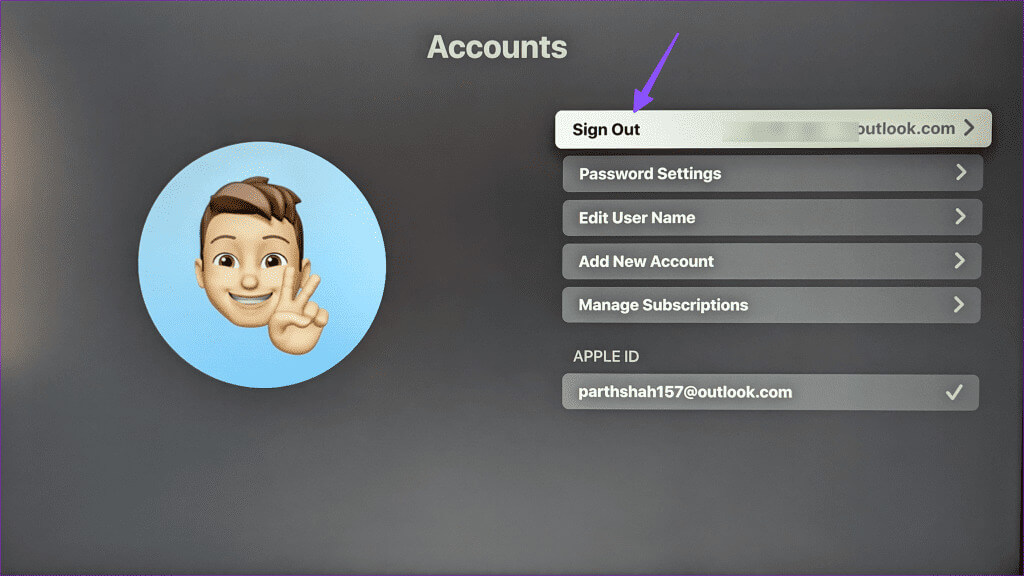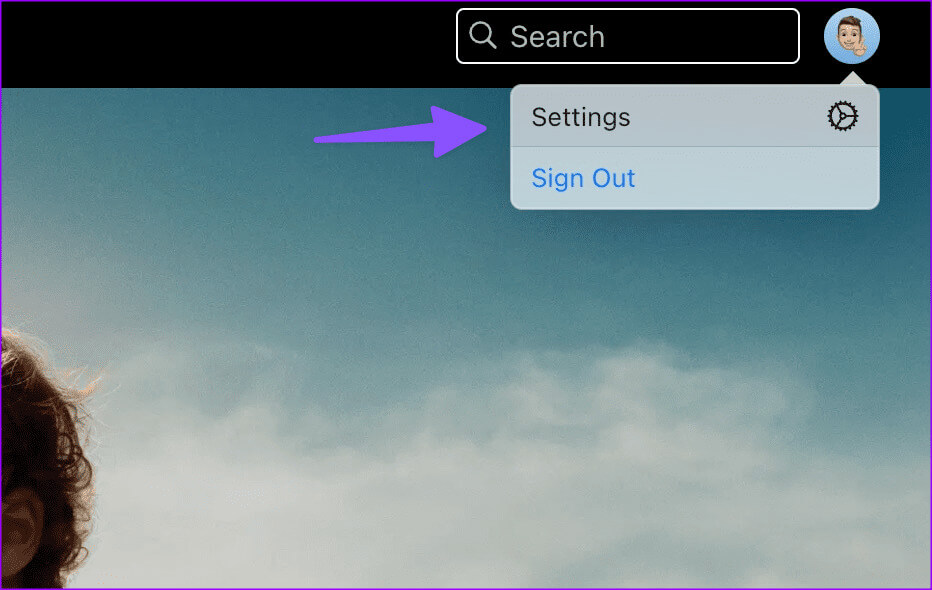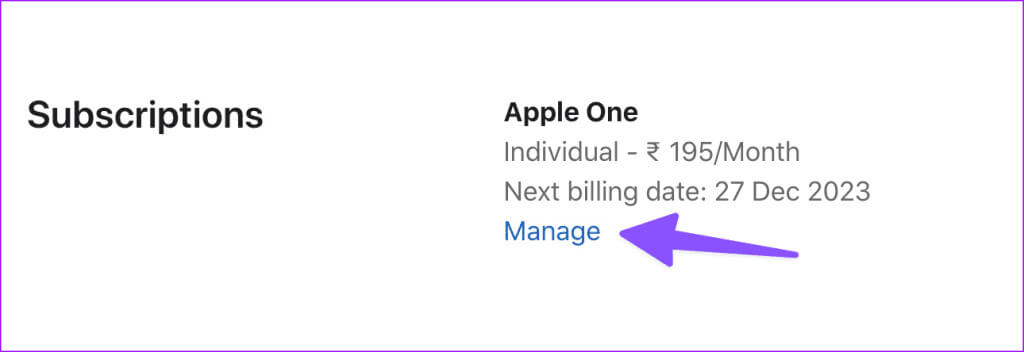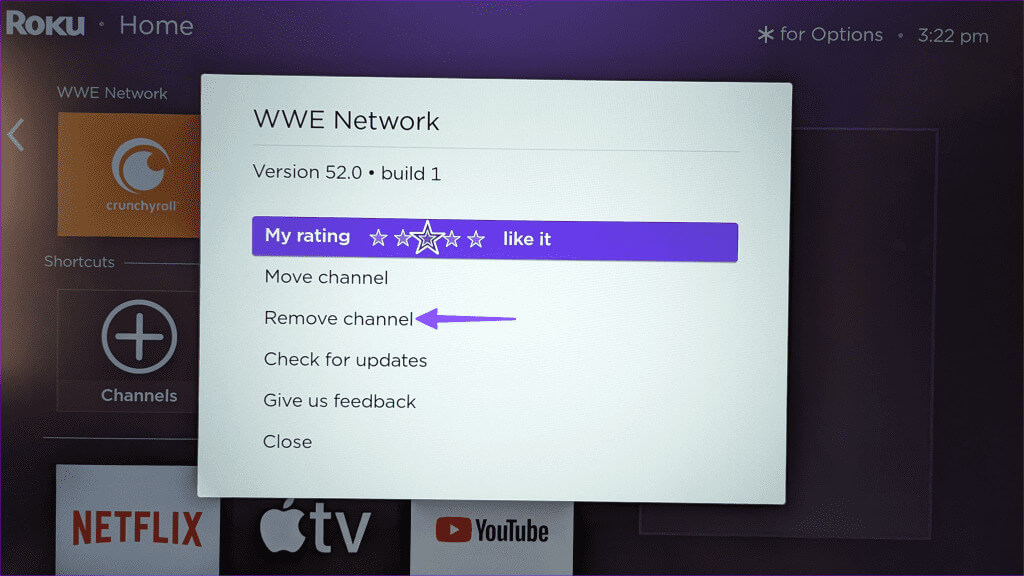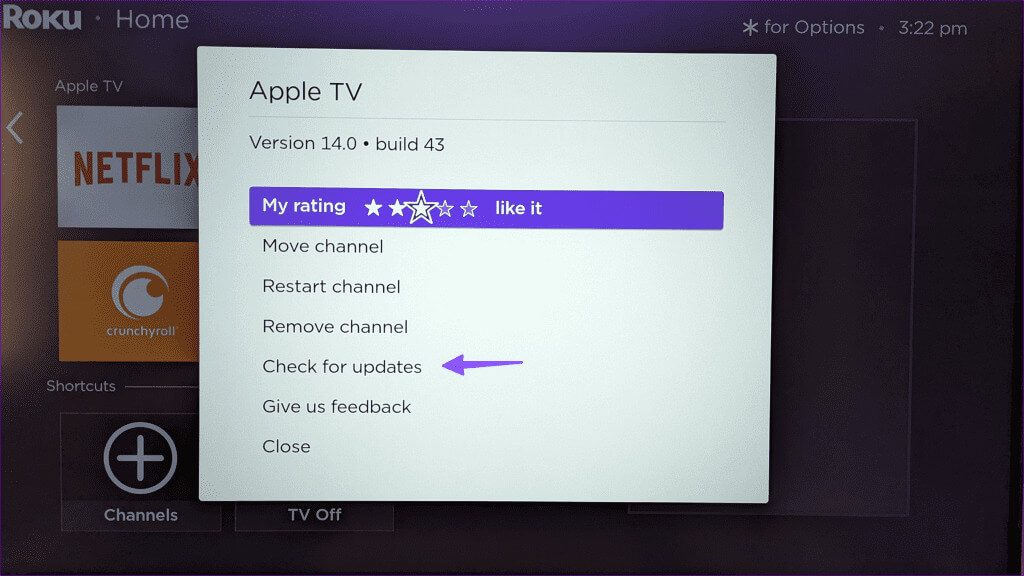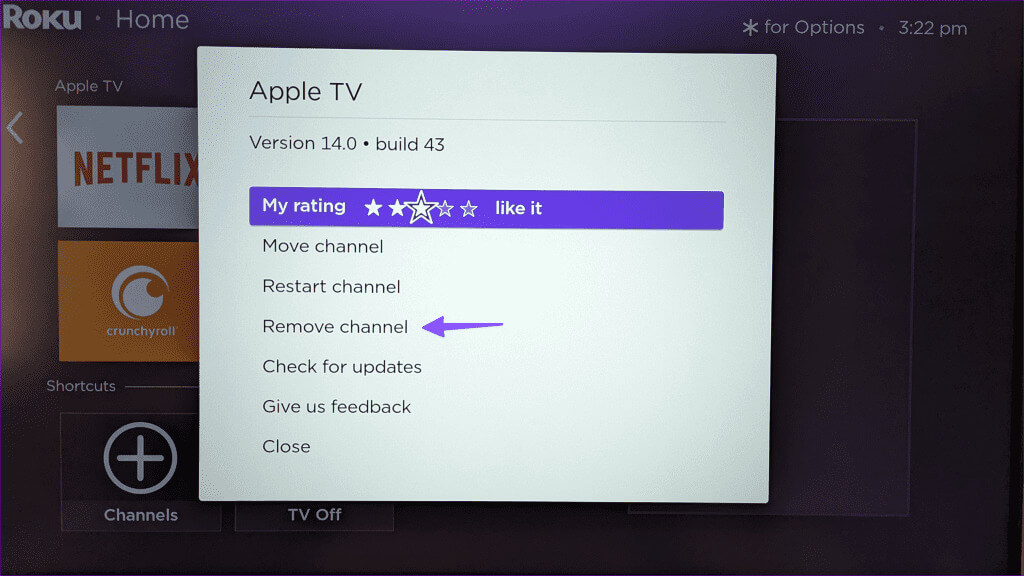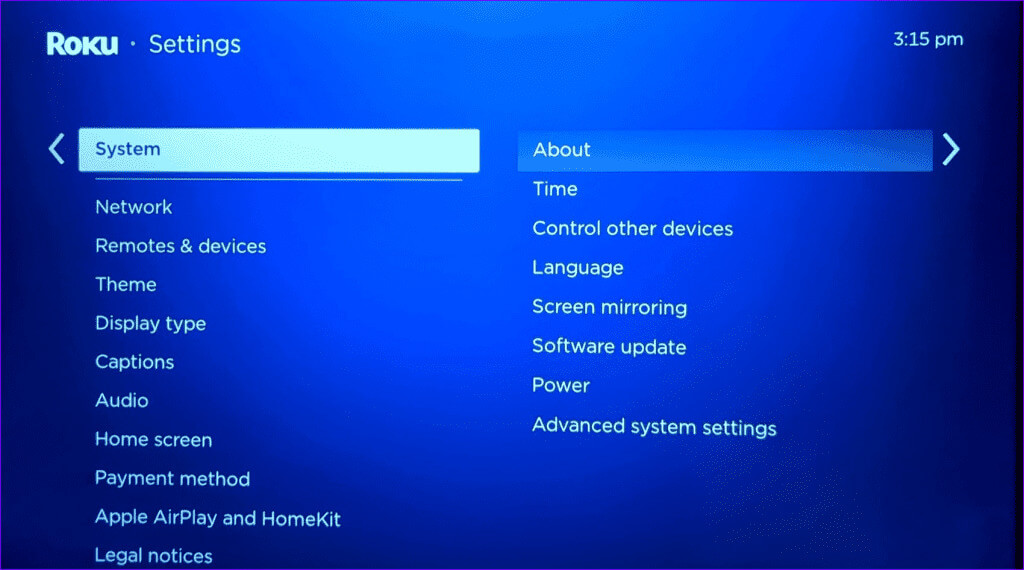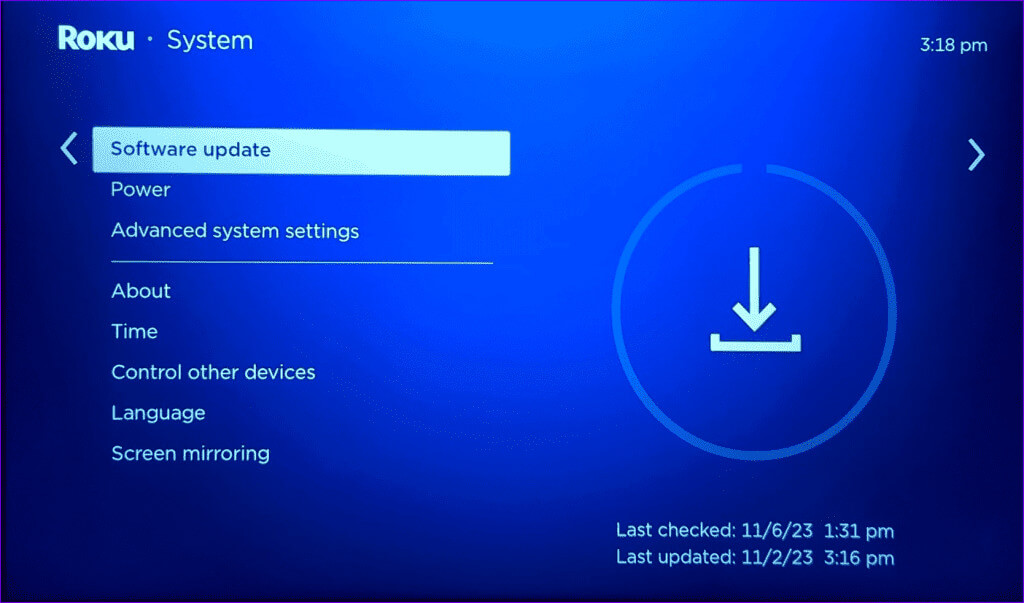Apple TV+가 Roku에서 작동하지 않는 문제를 해결하는 10가지 방법
Roku의 가상 스토어에는 Netflix, YouTube, Apple TV, ESPN+, Sling TV, Paramount+ 등과 같은 모든 인기 스트리밍 앱이 있습니다. 이러한 앱은 Roku 기기에서 예상대로 작동하지만, 이들 중 다수는 Apple TV+에서 프로그램과 영화를 스트리밍하는 데 어려움을 겪었습니다. 동일한 문제가 발생하는 경우 Roku에서 작동하지 않는 Apple TV+를 수정하는 가장 좋은 방법을 확인하세요.
Apple TV+에는 최고의 TV 프로그램과 영화가 있습니다. Roku에서 작동하지 않는 스트리밍 앱은 주말 계획을 망칠 수 있습니다. 다른 장치로 전환하기 전에 아래 방법을 사용하여 이 문제를 해결하세요.
1. 네트워크 연결 확인
Roku 장치에 네트워크 연결 문제가 있는 경우 Apple TV+ 및 기타 스트리밍 서비스에서 콘텐츠를 스트리밍할 수 없습니다. Apple TV+를 켜기 전에 Roku에서 인터넷 속도를 확인하세요.
단계1 : 열다 로쿠 설정 من 메인 화면.
단계2 : 퍄퍄퍄 네트워크 그리고 메뉴를 열면 주위에.
표 3 : 딸깍 하는 소리 연결 확인 화면의 지시에 따라 속도 테스트를 수행합니다.
단계4 : 속도 테스트 완료 후 메뉴로 이동 "약" 그리고 빨리 보세요. 인터넷 다운로드 속도 및 신호 강도.
지속되면 가이드를 확인하세요. Roku 기기의 Wi-Fi 문제.
2. ROKU를 다시 시작하세요
Roku를 다시 시작하면 일반적인 장치 오류를 즉시 해결할 수 있습니다. 고급 요령을 살펴보기 전에 Roku를 다시 시작하고 다시 시도하세요.
단계1 : 이동 로쿠 설정 그리고 가다 시스템.
단계2 : 퍄퍄퍄 에너지 انقر فوق 시스템 재부팅.
Roku 장치가 재시동된 후 Apple TV+를 열어보세요.
3. 이더넷 연결을 사용하십시오
Roku 장치가 Wi-Fi 데드존에 있는 경우 이더넷 연결을 살펴보세요. 대부분의 Roku 장치에는 전용 이더넷 포트가 없습니다. 이더넷 동글을 구입해서 설정해야 합니다.
4. 로그아웃하고 다시 시도하세요
최근에 Apple 계정 비밀번호를 변경하셨나요? 인증 오류로 인해 Roku에서 Apple TV에 로그인할 수 없습니다.
단계1 : 열다 애플 TV Roku 장치에서. 이동 설정 상단 메뉴에서.
단계2 : 퍄퍄퍄 귀하의 계정.
표 3 : 가입하기 현재 Apple ID에서 로그아웃하세요. 다시 로그인합니다.
5. Apple TV+ 구독 확인
Apple TV+ 구독이 만료되었습니까? 구독을 갱신할 때까지 Apple TV는 Roku에서 계속 버퍼링할 수 있습니다. Apple TV+ 구독 세부정보를 확인하는 방법은 다음과 같습니다.
단계1 : 이동 Apple TV + 웹에서 로그인하고 계정 세부정보.
단계2 : 퍄퍄퍄 계정 사진 오른쪽 상단 모서리에서 열고 설정.
표 3 : 아래로 스크롤 구독 그리고 결제 주기를 확인하세요.
클릭할 수 있습니다. "관리" 구독을 수정하고 Roku에서 다시 시도하세요.
6. 불필요한 채널 삭제
Roku는 장치 저장 용량을 확인하는 기본 방법을 제공하지 않습니다. Apple TV+의 스트리밍 문제는 Roku의 저장 공간 부족 오류로 인해 발생할 수 있습니다. 관련 없는 채널을 삭제하고 다시 시도해 보세요.
단계1 : 이동 로쿠 홈 설치된 채널을 확인하세요.
단계2 : 제거하려는 채널을 선택합니다. 버튼을 클릭하세요 기존 스타 Roku 리모컨에서 메뉴를 열려면 옵션.
표 3 : 퍄퍄퍄 채널 삭제. 다른 불필요한 채널에 대해서도 동일한 작업을 반복합니다.
7. 애플 TV+ 업데이트
오래된 Apple TV+ 앱이 여기서 주요 원인일 수 있습니다. Roku에서 업데이트하고 다시 시도해야 합니다.
단계1 : 퍄퍄퍄 Apple TV + على 로쿠 홈 버튼을 누릅니다. 별.
단계2 : 업데이트 확인을 클릭하고 최신 버전을 설치하세요. Apple TV +.
8. 애플 TV+ 재설치
아직도 같은 문제에 직면하고 있나요? 이제 Roku에 앱을 다시 설치할 차례입니다.
단계1 : 이동 Apple TV + 그리고 열다 옵션 메뉴.
단계2 : 퍄퍄퍄 채널 삭제.
표 3 : 다음의 방송 채널을 엽니다. 로쿠 홈. Apple TV+를 찾아 설치합니다.
9. Apple TV 서버 확인
Apple TV+ 서버가 다운되면 Roku에서 재생하는 데 문제가 발생할 수 있습니다. 이동 Apple 시스템 상태 페이지 Apple TV+ 옆에 녹색 표시기가 있는지 확인하세요. 중단이 발생한 경우 Apple이 문제를 해결할 때까지 기다리십시오.
10. 로쿠오스 업데이트
Roku는 스트리밍 문제를 해결하기 위해 정기적으로 새로운 업데이트를 출시합니다. RokuOS를 최신 버전으로 업데이트하고 Apple TV+에서 원활한 스트리밍 경험을 즐길 수 있습니다.
단계1 : 이동 로쿠 설정 그리고 열다 시스템.
단계2 : 퍄퍄퍄 소프트웨어 업그레이드 그리고 할 최신 버전을 설치하세요.
ROKU에서 Apple TV+ 콘텐츠 스트리밍
언제든지 태블릿, 스마트폰 또는 노트북으로 전환하여 좋아하는 Apple TV+ 콘텐츠를 시청할 수 있습니다. 그러나 거대한 TV 패널에서 보는 몰입형 경험보다 더 좋은 것은 없습니다. 어떤 트릭이 효과가 있었나요? 아래 댓글로 결과를 공유해 주세요.